如何用数据线将手机照片传到电脑 手机通过USB线传输文件到电脑步骤
日期: 来源:贝斯特安卓网
现在手机已经成为我们生活中不可或缺的一部分,每天我们都会拍摄大量的照片,手机内存有限,为了释放空间或备份重要照片,我们需要将手机照片传输到电脑上。其中最简单的方法就是通过数据线将手机连接到电脑,然后按照一定的步骤进行文件传输。接下来我们就来详细介绍这一过程。
手机通过USB线传输文件到电脑步骤
具体步骤:
1.将手机和电脑通过USB数据线连接。

2.下拉手机通知栏,点击“正在通过USB充电”的图标。
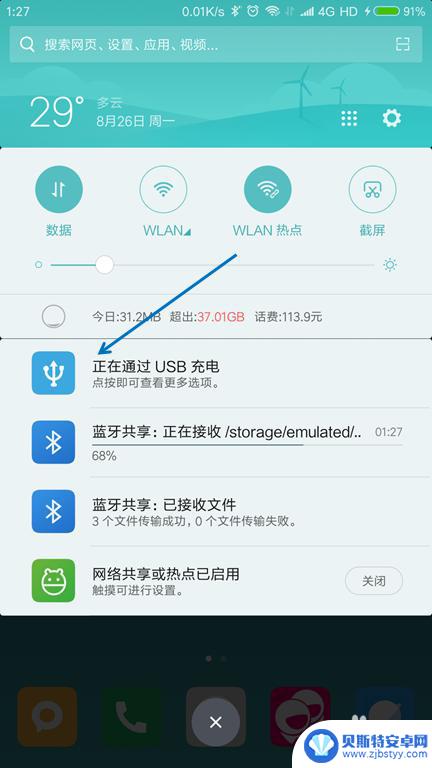
3.USB的用途里面选择“传输文件(MTP)”。
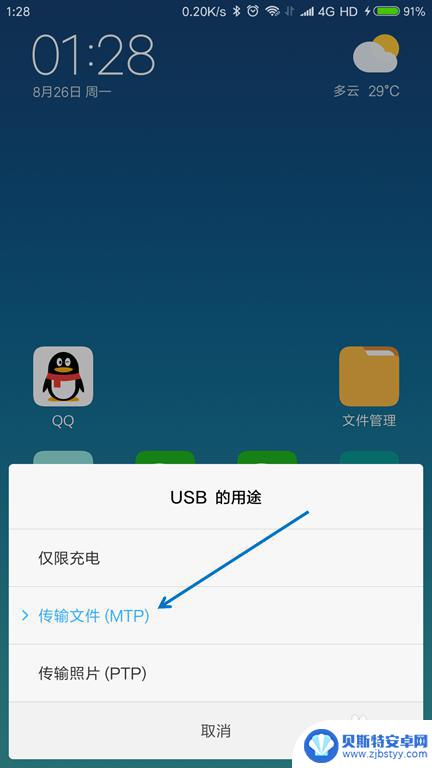
4.按下键盘上面的【Windows + E】组合键,打开文件管理器。

5.找到已经连接的手机,双击打开。

6.找到要传送到电脑的文件,选择并按下【Ctrl+C】复制。
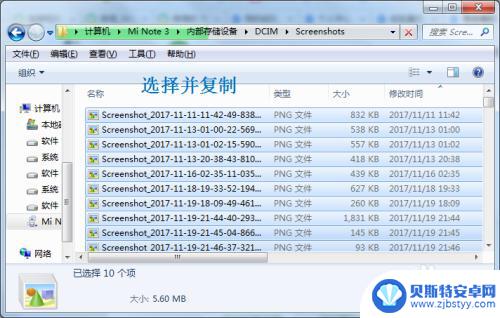
7.在电脑上面找到要存放的位置,按下【Ctrl+V】粘贴。

以上就是如何使用数据线将手机照片传输到电脑的全部内容,如果您遇到这种情况,您可以按照以上小编提供的方法进行解决,希望这些方法对大家有所帮助。












